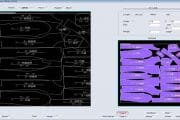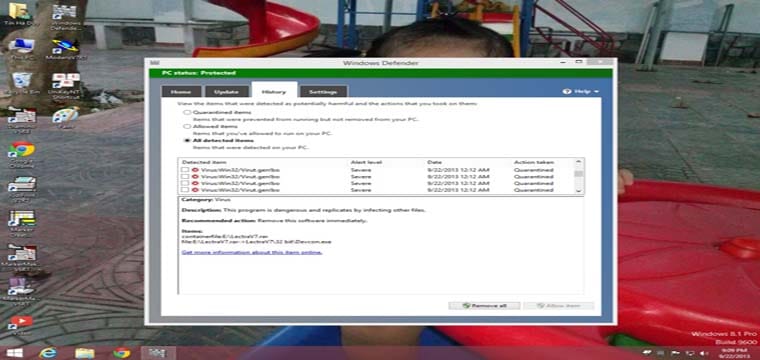Phần cài đặt thì mình xin gữi link download của 2 loại máy Algotex mà mình đang dùng hiện nay ^^! trong link bao gồm cả Driver và Software ( Server + Client + Viewer ).
Algotex StreamHP180: [sociallocker]Download Algotex 180 Here[/sociallocker]
Algotex Tune 4HP: [sociallocker]Download Algotex HP 4 Tune Here[/sociallocker]
Pass: haduytin2you
Download về rồi chạy file Setup là bắt đầu cài đặt.
Còn về phần cài đặt trong hệ thống của chương trình máy in thì đa số dòng Algotex đều tương tự nhau. Nên các bạn có thể áp dụng hướng dẫn dưới đây để cài đặt cho loại máy của mình.
Khởi chạy chương trình Algotex Server. Nếu là lần đầu tiên kết nối thì bạn vào OPTIONS để chỉnh các thiết lập hệ thống cho máy in. Còn đã cài rồi thì chỉ cần click vô Open/Close Plotter Communication là kết nối.
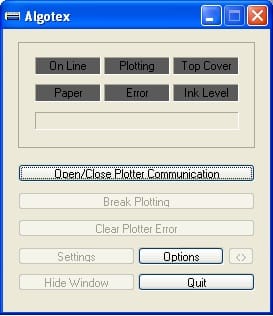
OPTIONS: Là các thiết lập hệ thống kết nối giữa máy tính và máy in Algotex. Có giao diện như hình dưới.
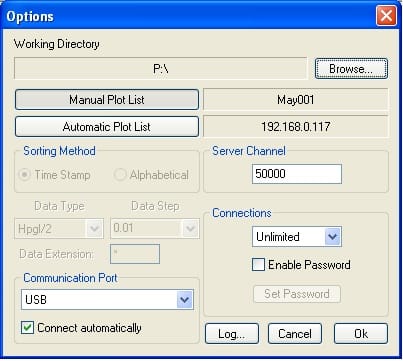
Working Directory: Khai báo thư mục HPGL, mặc định được thiết lập trên ổ đĩa P:\ đây là ổ đĩa mạng ánh xạ, thư mực thực tế nằm trên ổ D:\HPGL. Nếu muốn thay đổi giá trị trong Working directory, nhấn vào Browse… và chọn thư mục mong muốn.
Manual Plot List: Ở chế độ này, người sử dụng phải chọn tập tin HPGL cần in.
Automatic Plot List: Ở chế độ này, người sử dụng không cần phải chọn tập tin HPGL cần in mà hệ thống tự in khi có tập tin xuất hiện trong thư mục Working Directory.
Sorting Method: Thứ tự ưu tiên khi in ở chế độ Automatic Plot List
• Time Stamp: Ưu tiên in theo thứ tự thời gian
• Alphabetical: Ưu tiên in theo thứ tự chữ cái tên tập tin.
Data type: Kiểu dữ liệu. Tham số này rất quan trọng, nếu chọn sai sẽ ảnh hưởng tới tỉ lệ sơ đồ. Các hệ thống ở Việt Nam như Gerber, Lectra, Investronica, Optitex …. Luôn luôn chọn HPGL/2
Data Step: Không dùng đến khi đã chọn HPGL/2
Data Extension: Phần mở rộng (hay còn gọi là “đuôi”) của tập tin, biểu tượng * là dùng cho mọi loại phần mở rộng khác nhau.
Communication Port: Cổng kết nối từ máy tính đến máy in Algotex. Đa số đều là USB.
Server Chanel: Kênh kết nối, mặc định là 50000, tham số này không nên thay đổi.
Connections: Số lượng máy cho phép kết nối cùng lúc, nếu muốn không giới số lượng kết nối, đặt tham số này thành Unlimited
Enable Password: Khi được chọn, các máy trạm ( Client ) bắt buộc phải nhập mật khẩu khi kết nối vào máy chủ ( Server ) điều khiển máy in.
Sau khi đã thiết lập xong ở mục Options thì các bạn click vào Open/Close Plotter Communication để kết nối với máy in. Click tiếp vào Setting để thiết lập các thông số in.
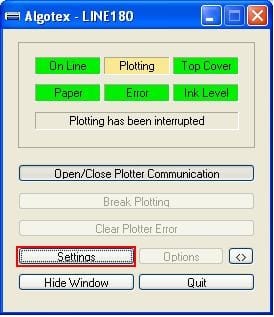
Trong bảng Plotter Control, chọn Calibrations Paper.
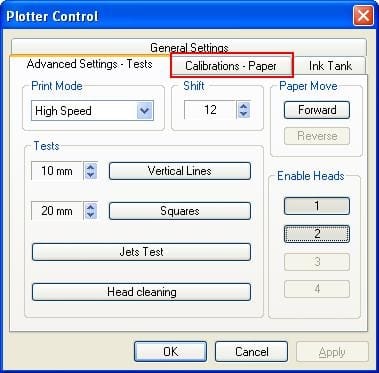
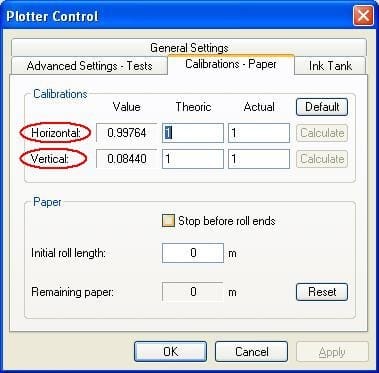
Ở mục này có 2 tham số liên quan đến tỉ lệ dài (X) và rộng (Y) của sơ đồ:
a. Horizontal: Dùng để hiệu chỉnh tỉ lệ của chiều rộng (khổ sơ đồ hay trục Y)
Theoric: Nhập vào ô này giá trị của chiều rộng sơ đồ mong muốn.
Actual: Nhập vào ô này giá trị của chiều rộng sơ đồ đo được sau khi vẽ xong.
b. Vertical: Dùng để hiệu chỉnh tỉ lệ của chiều dài (hay trục X)
Theoric: Nhập vào ô này giá trị của chiều dài sơ đồ mong muốn.
Actual: Nhập vào ô này giá trị của chiều dài sơ đồ đo được sau khi vẽ xong.
Nhập xong thì bấm Apply rồi Ok.
Stop before roll ends:Nếu đánh dấu và đây, hệ thống sẽ kiểm soát chiều dài giấy và cảnh báo hoặc dừng lại khi hết giấy, thông thường các cây giấy ở Việt Nam có chiều dài không chính xác, do đó không nên sử dụng chức năng này.
GENERAL SETTINGS: CÁC THÔNG SỐ CHUNG
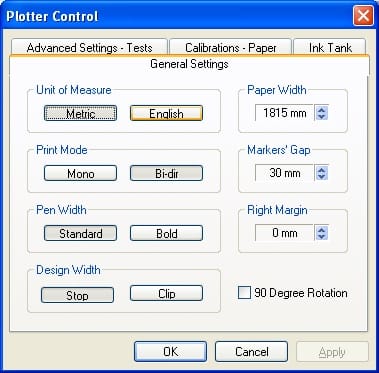
- Unit of measure: Đơn vị đo, chuyển đổi giữa hệ MET hoặc Inches
- Print Mode: Chuyển đổi phương thức in một chiều (mono) hoặc hai chiều (Bi-dir)
- Mono: Chỉ in khi đầu in chạy từ phải qua trái, khi đầu in chạy về sẽ không in.
- Bi-dir: Thực hiện hai chiều in khi đầu in chạy từ phải qua trái và ngược lại.
- Pen width: Chế độ nét in
- Standard: Chế độ in chuẩn, nét mỏng, tiết kiệm mực
- Bold: Chế độ in đậm
- Design width: Chế độ kiểm soát khổ giấy, khi gặp sơ đồ lớn hơn khổ máy vẽ cho phép, hệ thống sẽ dừng không in hoặc cho phép in nhưng nối khổ.
- Stop: Dừng không in khi sơ đồ lớn hơn khổ máy.
- Clip: Vẫn cho phép in nhưng nối phần còn thiếu.
- Paper width: Khai báo khổ giấy thực tế.
- Marker’s gap: Khoảng cách giữa 2 sơ đồ liên tiếp
- Right margin: Lề phải của sơ đồ
- 90 degree rotation: Xoay sơ đồ một góc 90 độ. Thường không dùng.
INK TANK: KIỂM SOÁT MỰC
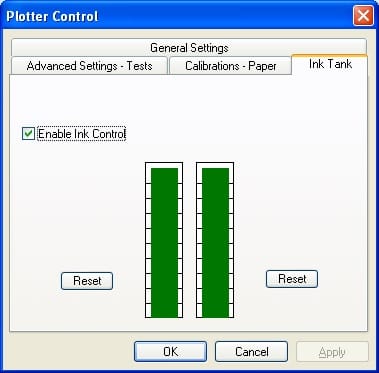
Enable Ink Control: Cho phép hoặc không cho phép hệ thống kiểm soát mực.
Reset: Thực hiện thao tác Reset khi gắn hộp mực mới để hệ thống đếm lại từ đầu, nếu thay hôm mực bên trái thì nhấn nút Reset bên trái và tương tự với hộp mực bên phải
ADVANCE SETTINGS –TEST: CÁC THÔNG SỐ MỞ RỘNG
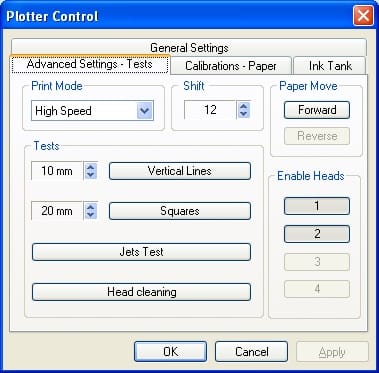
Print Mode:
High Speed: In tốc độ cao, chất lượng in trung bình
High Res: In ở độ phân giải cao, tốc độ in thấp
Shift: Chỉnh thẳng hàng các đường in, tăng hoặc giảm giá trị shift cho đến khi các đường in thẳng hàng với nhau.
Paper Move: Dịch chuyển giấy.
Forward: Cuốn giấy về phía trước.
Reserve: Cuốn giấy về phía sau.
Test: In kiểm tra trực tiếp trên máy.
Vertical Lines: In các hàng kẻ dọc song song có khoảng cách giữa các đường là 10mm (hoặc có khoảng cách khác bằng cách thay đổi giá trị ở ô bên trái của nút Vertical Lines).
Squares: In hình vuông có kích thước 20mm x 20mm (hoặc có kích thước khác bằng cách thay đổi giá trị ở ô bên trái của nút Squares).
Jets Test: Dùng để kiểm tra chất lượng đầu in xem có bị đứt nét hay không. Nếu bị đứt nét nhiều, cần phải thay đầu in mới.

Hình trên thể hiện đầu in tốt.
Head Cleaning: Chức năng dùng để làm sạch đầu in, sử dụng chức năng này khi nét in bị đứt nét, trường hợp vẫn không hết đứt nét thì mở đầu in lau bằng tay.
Enable Head: Khai báo số lượng hộp mực đang gắn.